Trabajo Fin de Grado. "Integración de herramientas de gamificación multijugador en plataformas de Enseñanza Virtual"
En septiembre de 2024, se ha presentado el Trabajo Fin de Grado de Ingeniería en Telecomunicaciones por D. Álvaro Ángel Santiago Cuenca, titulado "Integración de herramientas de gamificación multijugador en plataformas de Enseñanza Virtual". Dicho trabajo se enmarca dentro de los Proyectos Gamifica y AJDA y puede consultarse de forma completa en el siguiente enlace.
El objetivo fundamental de este proyecto ha sido la realización de una aplicación funcional para la utilización de los juegos del Proyecto AJDA en plataformas de Enseñanza Virtual mediante LTI, e integrarla en la plataforma del Proyecto Gamifica.
Este TFG ha conseguido integrar juegos educativos multijugador del Proyecto AJDA en plataformas de gestión de aprendizaje (LMS) como Moodle, utilizando un estándar conocido como LTI (Learning Tools Interoperability). Esto permite a los profesores acceder y gestionar los juegos directamente desde la plataforma de aprendizaje sin necesidad de crear cuentas separadas para los estudiantes.
Para ello, se desarrolló una aplicación web que facilita la creación y administración de partidas multijugador, permitiendo que cada jugador participe desde su propio navegador y colabore con sus compañeros en tiempo real. Además, el sistema incluye funciones como un chat en vivo entre jugadores y la capacidad de ver la partida como espectador.
Entre las innovaciones de este trabajo destacan las siguientes:
- Partidas distribuidas: Los estudiantes pueden jugar desde cualquier lugar con acceso a internet, lo que permite la participación remota. Cada jugador ve el progreso del juego en su pantalla, y las respuestas y acciones de todos se sincronizan automáticamente.
- Chat en tiempo real: Durante las partidas, los jugadores y el profesor pueden comunicarse entre sí mediante un chat integrado. Esto fomenta la cooperación y el trabajo en equipo, elementos fundamentales en la gamificación.
- Integración con plataformas LMS: Gracias al uso de LTI, los profesores pueden gestionar fácilmente los juegos desde plataformas como Moodle, sin la necesidad de manejar múltiples credenciales de usuario.
- Multilenguaje: La aplicación soporta varios idiomas (español, inglés y francés), lo que amplía su accesibilidad en contextos educativos internacionales.
- Interfaz Web Actualizada: Se ha modernizado la interfaz de administración utilizando tecnología JSF (JavaServer Faces), que permite una construcción más eficiente de páginas web y una mejor comunicación entre cliente y servidor.
- Permite el acceso a la web de administración por parte de los profesores.
- Facilita la integración con sistemas de gestión de aprendizaje existentes.
- Mejora la interoperabilidad entre diferentes plataformas educativas.
- Aumento de la motivación: Los elementos de juego hacen que el aprendizaje sea más atractivo y divertido.
- Mejora de la retención: La participación activa ayuda a los estudiantes a retener mejor la información.
- Desarrollo de habilidades sociales: Las partidas multijugador y el chat fomentan la colaboración y la comunicación.
- Adaptabilidad: Las partidas distribuidas permiten una mayor flexibilidad en el aprendizaje a distancia.
- Retroalimentación inmediata: Los juegos proporcionan feedback instantáneo, permitiendo a los estudiantes aprender de sus errores rápidamente.
Trabajo Fin de Grado. "Aplicación web para la educación mediante gamificación: Integración modular y mejoras funcionales de los módulos de Administración y Comunicaciones"
En junio de 2024, se ha presentado el Trabajo Fin de Grado de Ingeniería en Telecomunicaciones por D. José Manuel Martínez Delgado, titulado "Aplicación web para la educación mediante gamificación: Integración modular y mejoras funcionales de los módulos de Administración y Comunicaciones". Dicho trabajo se enmarca dentro de los Proyectos Gamifica y AJDA y puede consultarse de forma completa en el siguiente enlace.
El objetivo fundamental de este proyecto ha sido la realización de una versión funcional para la utilización de los juegos del Proyecto AJDA en la plataforma del Proyecto Gamifica en la que se pueden utilizar en red los citados juegos didácticos.
Uno de los grandes retos iniciales de este proyecto era que los módulos de la aplicación se habían desarrollado de manera independiente, utilizando distintas tecnologías. Esto complicaba la interoperabilidad entre los módulos de administración, comunicación y gestión de ficheros. Además, la falta de un entorno de trabajo unificado generaba retrasos y dificultades en la colaboración entre los desarrolladores que contribuían al proyecto.
Para superar estos obstáculos, se adoptó un enfoque basado en tres pilares principales:
- Unificación del entorno de desarrollo: Se estableció un entorno de trabajo común para todos los desarrolladores, utilizando la herramienta Vagrant para la virtualización, lo que eliminó los problemas de compatibilidad entre las tecnologías empleadas en cada módulo.
- Mejoras funcionales: Implementa nuevas características en los módulos de Administración y Comunicaciones.
- Integración modular: Los distintos módulos se integraron en un solo proyecto, permitiendo la comunicación fluida entre ellos. Esto facilitó que los profesores pudieran gestionar partidas, acceder a bases de datos de preguntas y ejecutar juegos educativos de manera más sencilla.
- Despliegue en la nube: Con el fin de asegurar la alta disponibilidad de la aplicación, se implementó un servidor en la nube. Esto garantiza que los profesores y estudiantes puedan acceder a la plataforma en cualquier momento.
- Módulo de Administración: Permite a los profesores crear, gestionar y lanzar partidas de juegos educativos. Se han introducido mejoras como la posibilidad de subir ficheros de preguntas y cambiar la configuración de las partidas, haciéndolo más flexible y fácil de usar.
- Módulo de Comunicaciones: Este módulo gestiona la interacción en tiempo real entre los jugadores (estudiantes) y el profesor, utilizando tecnologías como WebSockets para la comunicación bidireccional en los juegos.
- Test: Los estudiantes responden preguntas de opción múltiple en tiempo real.
- Test con cifras: Los estudiantes responden a preguntas de tipo numérico en tiempo real.
- Artificieros: Los estudiantes deben desactivar una bomba respondiendo preguntas correctamente. Cada error pone en riesgo al equipo.
- Batalla Naval: Dos equipos se enfrentan, disparando cañones virtuales al buque enemigo cada vez que responden una pregunta correctamente.
- Bombilla: Juego que permite la participación de un gran número de jugadores, que ganará el que consiga responder a cinco preguntas seguidas antes que el resto de los jugadores y así encender su bombilla.
Planifica el curso escolar 2024-2025 con los recursos del Proyecto AJDA
El curso escolar 2024-2025 trae consigo una serie de innovaciones y mejoras en el Proyecto AJDA, de la Red Descartes diseñadas para enriquecer la experiencia educativa y facilitar la integración de herramientas digitales avanzadas en el aula. A continuación, presentamos las principales novedades y recursos que están disponibles para docentes y estudiantes.
Nuevas publicaciones
- Libro interactivo "Juegos didácticos. Proyecto AJDA": Este libro ofrece una guía completa sobre cómo utilizar los juegos AJDA para potenciar el aprendizaje en el aula.
- Libro interactivo "Gamificando con juegos AJDA": Un recurso que explora cómo la gamificación puede transformar la experiencia educativa, proporcionando estrategias prácticas y ejemplos concretos.
- Libro interactivo "Diseño de contenidos digitales con inteligencia artificial". Se trata de la generación de recursos digitales, incluidos juegos didácticos, mediante el empleo de inteligencia artificial.
- Artículos en la revista digital de la Red Descartes.
- Publicaciones periódicas en el blog de Descartes.
Actualización y mejora de los juegos AJDA
Este año, todos los juegos del Proyecto AJDA han sido sometidos a una profunda revisión y mejora. Con un total de 520 juegos didácticos, se han realizado, entre otras, las siguientes actualizaciones:
- Nuevas funcionalidades: Se han incorporado mejoras en la gestión de preguntas, nuevos parámetros de configuración, y la capacidad de guardar y continuar partidas, lo que permite una mayor flexibilidad en su uso pedagógico.
- Unificación de estilo: Se han homogeneizado los elementos visuales de todos los juegos, como botones, títulos, fondos, colores e imágenes, asegurando una experiencia coherente y atractiva.
- Adaptación a DescartesJS: Los juegos se han actualizado a la última versión de DescartesJS, garantizando su compatibilidad y funcionamiento óptimo en las plataformas más recientes.
- Contenido adicional: Se han añadido nuevos ficheros de contenido que amplían las opciones educativas disponibles para los docentes.
Estas mejoras están diseñadas para hacer de los juegos AJDA una herramienta aún más potente y versátil, adaptada a las necesidades actuales del aula.
Mantenimiento y adecuación de las webs AJDA
- Ampliación y actualización del curso de formación “Aplicación de juegos didácticos en el aula”.
- Ampliación y actualización del curso de formación Creación de animaciones y juegos interactivos para el aula”.
- Inclusión de nuevos vídeos.
- Inclusión oficial de los logos del Proyecto AJDA.
- Actualización y mejora del generador de ficheros.
Avances en el Proyecto Gamifica
El Proyecto Gamifica, una colaboración en curso entre el Proyecto AJDA y el departamento de Ingeniería Telemática de la ETSI de la Universidad de Sevilla, ha continuado su crecimiento durante el curso 2024-2025. Entre los principales logros se encuentran:
- Presentación de dos nuevos Trabajos de Fin de Grado (TFG), con cinco más en desarrollo, todos centrados en el uso de juegos AJDA.
- En desarrollo de cinco TFG específicamente diseñados para ser utilizados en el Proyecto Gamifica.
- Avances en la web de Gamifica, que está casi completamente operativa, y la presentación oficial del logo del proyecto.
- Preparación de 5 juegos AJDA para utilización en el Proyecto Gamifica.
- Mantenimiento y actualización del servidor en la nube del Proyecto Gamifica, que ahora incluye nuevas funcionalidades telemáticas para mejorar la experiencia de los usuarios.
- Elaboración de la documentación relacionada con los trabajos de investigación desarrollados y en desarrollo: memorias, instrucciones, guías, presentaciones, vídeos, resúmenes, esquemas, cuadrantes, recursos, etc.
- Puesta en práctica en el aula de nuevas metodologías didácticas basadas en los juegos didácticos con motivo de la realización de un TFG.
Estos esfuerzos refuerzan el papel del Proyecto AJDA en la investigación y desarrollo de nuevas metodologías educativas basadas en el uso de juegos didácticos.
Publicado el libro interactivo "Gamificando con juegos AJDA"
En este texto se presenta la propuesta de realización de tres actividades de gamificación completas, basadas en juegos AJDA, integrando en ellas los componentes y elementos propios de este tipo de actividades.
La narrativa es un elemento fundamental en la gamificación. Debe ser clara, coherente y emocionante para capturar la atención de los participantes y mantenerlos comprometidos con la actividad. El libro muestra ejemplos de cómo crear narrativas cautivadoras, incluyendo la creación de personajes, lugares y elementos de iluminación y sonido. Un ejemplo destacado es la historia de "En busca del tesoro de la sabiduría", donde un ministerio de marina del siglo XVII ofrece una recompensa para recuperar un tesoro hundido. Esta narrativa incluye elementos como un lema ("El conocimiento es poder"), una mascota y un emblema, que ayudan a crear una atmósfera emocionante y memorable.
La motivación es crucial para el éxito de cualquier actividad gamificada. El libro enfatiza la importancia de reconocer y premiar los logros de los participantes. Algunos ejemplos de premios incluyen diplomas acreditativos, medallas, trofeos y objetos mágicos. Además, se recomienda celebrar un acto de entrega de premios que incluya elementos como música, proyecciones y decoración acorde con la narrativa.
El libro proporciona una amplia variedad de recursos para ayudar a los usuarios a crear sus propias actividades gamificadas. Estos recursos incluyen presentaciones, galerías de imágenes, archivos de documentos y enlaces a recursos web de interés. Estos recursos pueden ser utilizados para crear avatares, banderas, escudos y otros elementos que completen la narrativa de la actividad.
El proceso de implementación de estos juegos AJDA en el aula se detalla minuciosamente. Se destacan aspectos como la selección adecuada de juegos en función de los objetivos educativos, la narrativa del juego, y las características del alumnado. Además, se ofrece una guía sobre cómo integrar estos juegos en actividades más amplias y cómo evaluar su efectividad.
Las metodologías de gamificación empleadas integran los siguientes componentes:
- Aprendizaje: El conocimiento es el tesoro que los estudiantes buscan en esta aventura. Cada desafío, cada pregunta, los acerca un paso más a la meta. ¿Qué mejor manera de aprender que cuando estás inmerso en una historia emocionante?
- Juego: Los juegos AJDA son como mapas del tesoro. Los estudiantes deben resolver acertijos, superar obstáculos y colaborar con sus compañeros para avanzar. La competición sana y la diversión están garantizadas.
- Diversión: La risa, la sorpresa y la emoción son ingredientes esenciales en esta receta. Los juegos AJDA hacen que el aprendizaje sea memorable y agradable.
- Aventura: Cada clase se convierte en una aventura épica. Los estudiantes se convierten en héroes que enfrentan desafíos, descubren secretos y ganan recompensas.
- Liguilla de Conocimientos: Una competencia en formato de liga donde los estudiantes son fichados por equipos de élite. Esta actividad está diseñada para promover el aprendizaje colaborativo y la competencia sana.
- La Conquista del Futuro: Actividad donde los estudiantes deben cumplir misiones y tomar decisiones estratégicas para alcanzar objetivos específicos. Esta actividad fomenta el pensamiento crítico y la planificación.
- Cazatesoros: Una búsqueda del tesoro que incentiva a los estudiantes a resolver problemas y trabajar en equipo para descubrir pistas y tesoros ocultos. Esta dinámica es ideal para desarrollar habilidades de resolución de problemas y cooperación.
Anuncio de próxima publicación del libro "Gamificando con juegos AJDA"
Estamos ultimando y revisando el nuevo libro interactivo del Proyecto AJDA titulado "Gamificando con juegos AJDA" y que previsiblemente saldrá a la luz el próximo mes de junio de 2024.
- Aspectos básicos sobre gamificación.
- Liguilla de conocimientos.
- La conquista del futuro.
- Cazatesoros.
- Síntesis.
Últimos Comentarios
-
 Excelente contribución a la educación global. Felicitaciones a los organizadores…
Escrito por Ageleo Justiniano Tucto
en %PM, %20 %503 %2023 %13:%Oct
Participantes de tres continentes en el curso para el diseño de libros interactivos
(Difusión)
Excelente contribución a la educación global. Felicitaciones a los organizadores…
Escrito por Ageleo Justiniano Tucto
en %PM, %20 %503 %2023 %13:%Oct
Participantes de tres continentes en el curso para el diseño de libros interactivos
(Difusión)
-
 Estimado Javier Arturo: Agradecemos su reconocimiento al programa de Educación…
Escrito por José Antonio Salgueiro González
en %PM, %22 %458 %2023 %12:%Sep
Abierto el plazo de inscripción en la V Edición del Curso para el Diseño de Libros Interactivos
(Difusión)
Estimado Javier Arturo: Agradecemos su reconocimiento al programa de Educación…
Escrito por José Antonio Salgueiro González
en %PM, %22 %458 %2023 %12:%Sep
Abierto el plazo de inscripción en la V Edición del Curso para el Diseño de Libros Interactivos
(Difusión)
-
 Me parece una gran iniciativa en favor de la educación,…
Escrito por JAVIER ARTURO MARTINEZ FARFAN
en %AM, %22 %189 %2023 %05:%Sep
Abierto el plazo de inscripción en la V Edición del Curso para el Diseño de Libros Interactivos
(Difusión)
Me parece una gran iniciativa en favor de la educación,…
Escrito por JAVIER ARTURO MARTINEZ FARFAN
en %AM, %22 %189 %2023 %05:%Sep
Abierto el plazo de inscripción en la V Edición del Curso para el Diseño de Libros Interactivos
(Difusión)
-
 Ildefonso era un hombre de edad y motivaciones educativas similares…
Escrito por José Luis San Emeterio
en %PM, %05 %805 %2023 %20:%Ago
Ildefonso Fernández Trujillo, in memoriam
(Difusión)
Ildefonso era un hombre de edad y motivaciones educativas similares…
Escrito por José Luis San Emeterio
en %PM, %05 %805 %2023 %20:%Ago
Ildefonso Fernández Trujillo, in memoriam
(Difusión)
-
 Yo conocí la fórmula más bella de las matematicas como…
Escrito por Pepin
en %PM, %17 %576 %2023 %14:%Jul
Cálculo diferencial e integral, módulo I
(iCartesiLibri Matemáticas)
Yo conocí la fórmula más bella de las matematicas como…
Escrito por Pepin
en %PM, %17 %576 %2023 %14:%Jul
Cálculo diferencial e integral, módulo I
(iCartesiLibri Matemáticas)

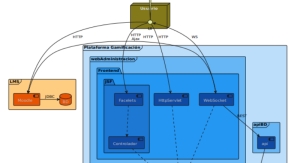





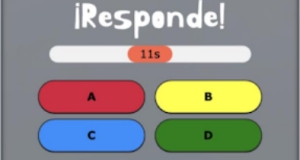


















 CONTACTO
CONTACTO
